 Não é Possível Encontrar a Máquina na LAN sem-fio
Não é Possível Encontrar a Máquina na LAN sem-fio

-
Verificação 1 Verifique se a máquina está ligada.
-
Verificação 2 Certifique-se de que o indicador luminoso Wi-Fi da máquina esteja aceso.
Se a lâmpada Wi-Fi estiver desligada, a LAN sem-fio está desativada. Siga o procedimento abaixo para ativar a LAN sem-fio.
-
Pressione e mantenha pressionado o botão Wi-Fi e solte quando o indicador luminoso ATIVADO (ON) piscar.
-
Pressione o botão Colorido (Color), o botão Preto (Black) e o botão Wi-Fi nessa ordem.
Quando o indicador luminoso ATIVADO (ON) mudar de piscando para aceso e o indicador luminoso Wi-Fi acender, o modo de LAN sem-fio estará habilitado.
-
-
Verificação 3 Se a máquina estiver temporariamente conectada ao computador usando um cabo USB, verifique se o cabo USB está conectado de forma adequada.
Se você configurar a conexão de LAN sem-fio ou alterar as configurações da LAN sem-fio usando a IJ Network Tool por meio de uma conexão USB, conecte a máquina e o computador usando um cabo USB como na ilustração abaixo. A porta USB está na parte traseira da máquina.
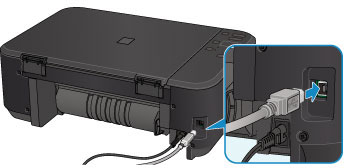
-
Verificação 4 Verifique se a configuração da máquina foi concluída.
Se não tiver sido, realize a configuração.
-
Para o Windows:
Use o CD-ROM de instalação ou siga as instruções no site da Canon.
-
Para o Mac OS:
Siga as instruções do site da Canon.
-
-
Verificação 5 Se estiver usando a IJ Network Tool, procure a máquina novamente.
-
Para o Windows:
-
Para o Mac OS:
-
-
Verificação 6 Se estiver procurando a máquina em uma rede, certifique-se de que a máquina esteja associada a uma porta. (Windows)
Se Sem driver (No Driver) for exibido em Nome (Name) na IJ Network Tool, a máquina não está associada a uma porta. Selecione Associar porta (Associate Port) no menu Configurações (Settings) para associar uma porta à máquina.
-
Verificação 7 Verifique se as configurações de rede da máquina e do roteador sem fio coincidem.
Consulte o manual de instruções fornecido com o roteador sem fio ou entre em contato com o fabricante para verificar as configurações do roteador e, em seguida, modifique as configurações da máquina conforme necessário.
-
Verificação 8 Verifique se há obstruções.
A comunicação sem-fio entre diferentes salas ou andares geralmente é baixa. Mova a máquina e o roteador sem fio conforme necessário.
Para verificar o status do rádio,
-
Para o Windows:
-
Para o Mac OS:
-
-
Verificação 9 Verifique se a máquina não está muito distante do roteador sem fio.
A máquina pode ficar a até 50 m (164 pés) das entradas do roteador sem fio. Verifique se a máquina está perto o suficiente do roteador sem fio a ser usado.
Para verificar o status do rádio,
-
Para o Windows:
-
Para o Mac OS:
-
-
Verificação 10 Certifique-se de que não haja fontes de interferência de onda de rádio nas imediações.
Se um dispositivo, como um forno de micro-ondas, que emite ondas de rádio com a mesma frequência de largura de banda do roteador sem fio estiver próximo, poderá causar interferência. Coloque o roteador sem fio o mais distante possível das fontes de interferência.
Para verificar o status do rádio,
-
Para o Windows:
-
Para o Mac OS:
-
-
Verificação 11 Verifique se as configurações de rede do computador estão corretas.
Certifique-se de que o computador possa se comunicar com o roteador sem fio por uma LAN sem-fio.
-
Verificação 12 Certifique-se de que a opção Ativar suporte bidirecional (Enable bidirectional support) esteja selecionada na guia Portas (Ports) da caixa de diálogo de propriedades do driver da impressora. (Windows)
-
Verificação 13 Verifique se o firewall do software de segurança está desativado.
Se o firewall do software de segurança estiver ativado, poderá aparecer uma mensagem alertando que o software Canon está tentando acessar a rede. Se essa mensagem de aviso aparecer, configure o software de segurança para sempre permitir o acesso.
Se estiver usando algum programa que alterne entre ambientes de rede, verifique suas configurações. Alguns programas usam um firewall por padrão.
-
Verificação 14 Se estiver usando um roteador, conecte a máquina e o computador ao lado da LAN (mesmo segmento de rede).
-
Verificação 15 Se a máquina estiver conectada a uma Estação Base AirPort por meio da LAN, use caracteres alfanuméricos para o nome da rede (SSID). (Mac OS)
-
Verificação 16 Verifique a configuração de TCP/IP da máquina e desative IPv6.
Para verificar as configurações atuais da configuração TCP/IP, imprima as informações da configuração de rede usando o painel de controle.
 Imprimindo as Configurações da Rede
Imprimindo as Configurações da RedeSe "TCP/IPv6" estiver definido como "Ativar", IPv4 e IPv6 estarão ativados.
Pressione e mantenha pressionado o botão Parar (Stop), e solte quando o indicador luminoso Alarme (Alarm) piscar 23 vezes.
IPv6 está desativado e apenas IPv4 está ativado.
Se isso ainda não resolver o problema, refaça a instalação.
-
Para o Windows:
Use o CD-ROM de instalação ou siga as instruções no site da Canon.
-
Para o Mac OS:
Siga as instruções do site da Canon.

